在iPhone上,将文本添加到图片中有多种方法,因此,如果您喜欢自定义图像,添加更多上下文或添加字幕,则您已经降落在正确的位置。
多亏了标记功能,您的iPhone采用了一些内置方法来添加文本,并且也有大量的第三方应用程序。我们将查看一些最佳选择,以便您立即开始醒目和有意义的视觉效果。让我们开始。
如果您不想安装任何第三方应用程序或为照片编辑软件付费,您将很高兴听到您不需要的;在知道如何在Photo iPhone上写文本时,Apple Markup工具是答案。让我们看看。
标记是一项功能,可让您添加文本,形状,签名,甚至可以绘制图像,屏幕截图和PDF的能力。它可在多个应用程序中提供,例如邮件,消息,照片,笔记甚至主题演讲。因此,让我们看一下您可以使用它在图片中添加文本的几种方法。
1。照片应用程序
在照片应用程序中,您只需单击几下即可在您喜欢的快照中添加文本;以下是:
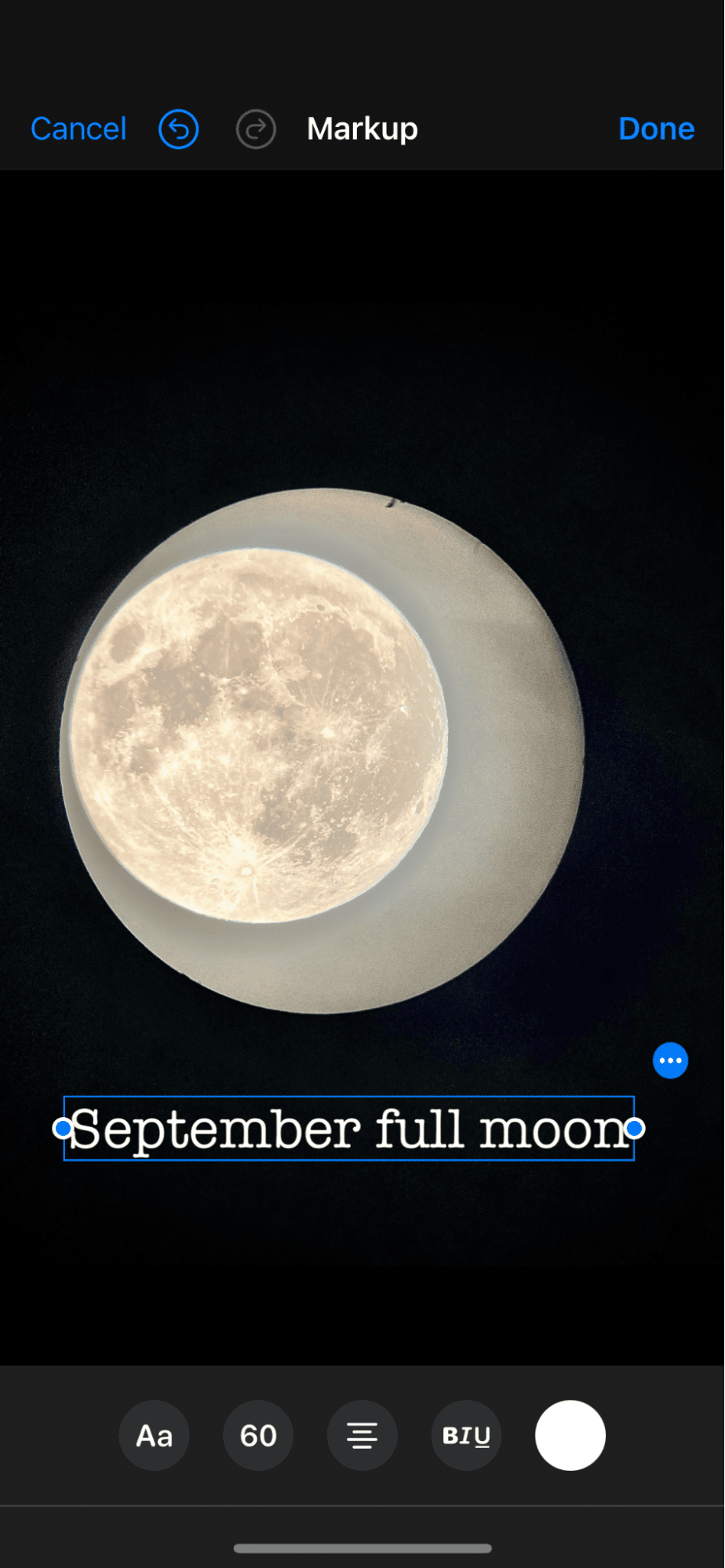
- 打开照片>库。
- 选择要添加文本的图像,然后按编辑。
- 选择标记工具(右上笔图标)
- 按 +按钮>添加文本。
- 添加您选择的文本,然后更改字体的颜色和位置。
2。注释应用
您可以将文本添加到图像中的另一种方式,如果您制作食谱或需要更多文本的内容,那就太好了,而不是简短的标题,就是使用笔记应用程序;以下是:
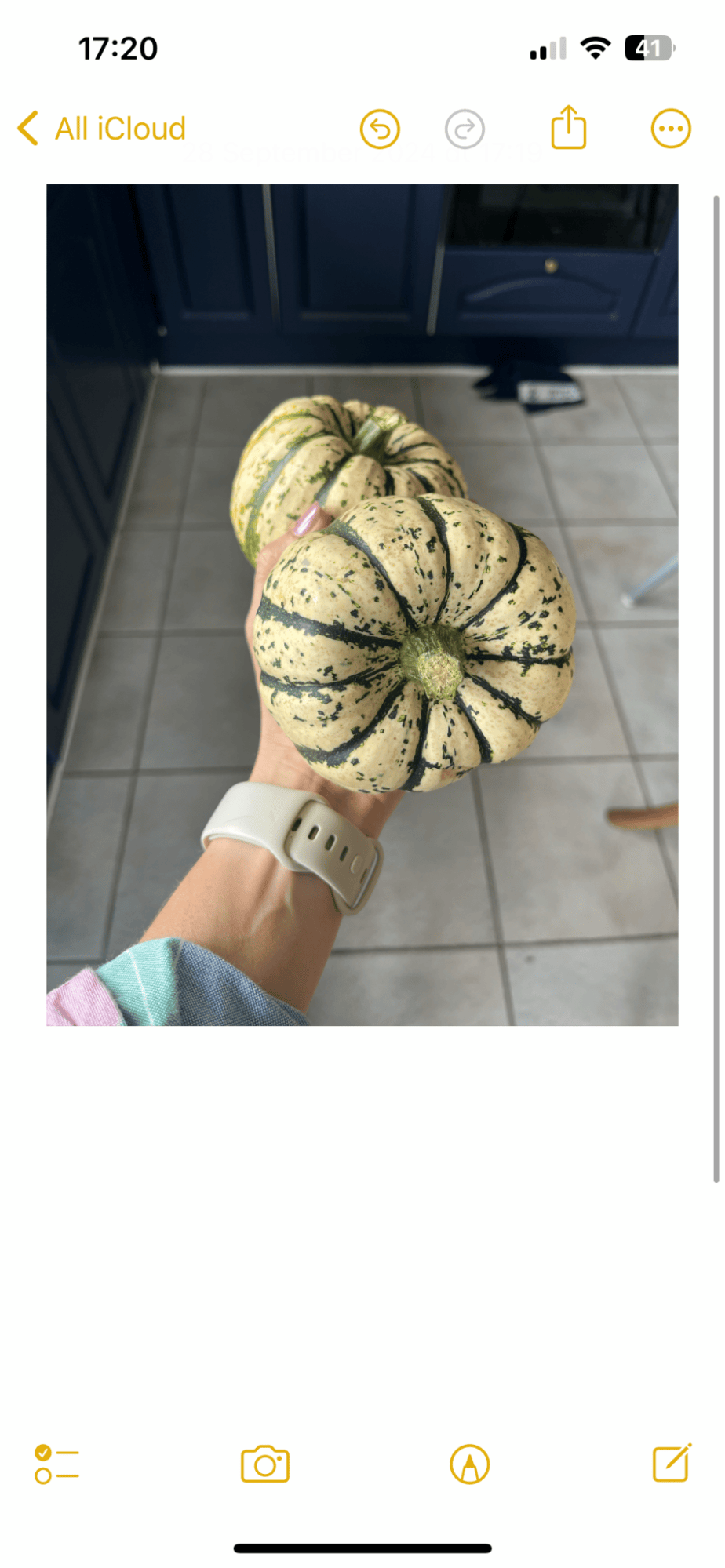
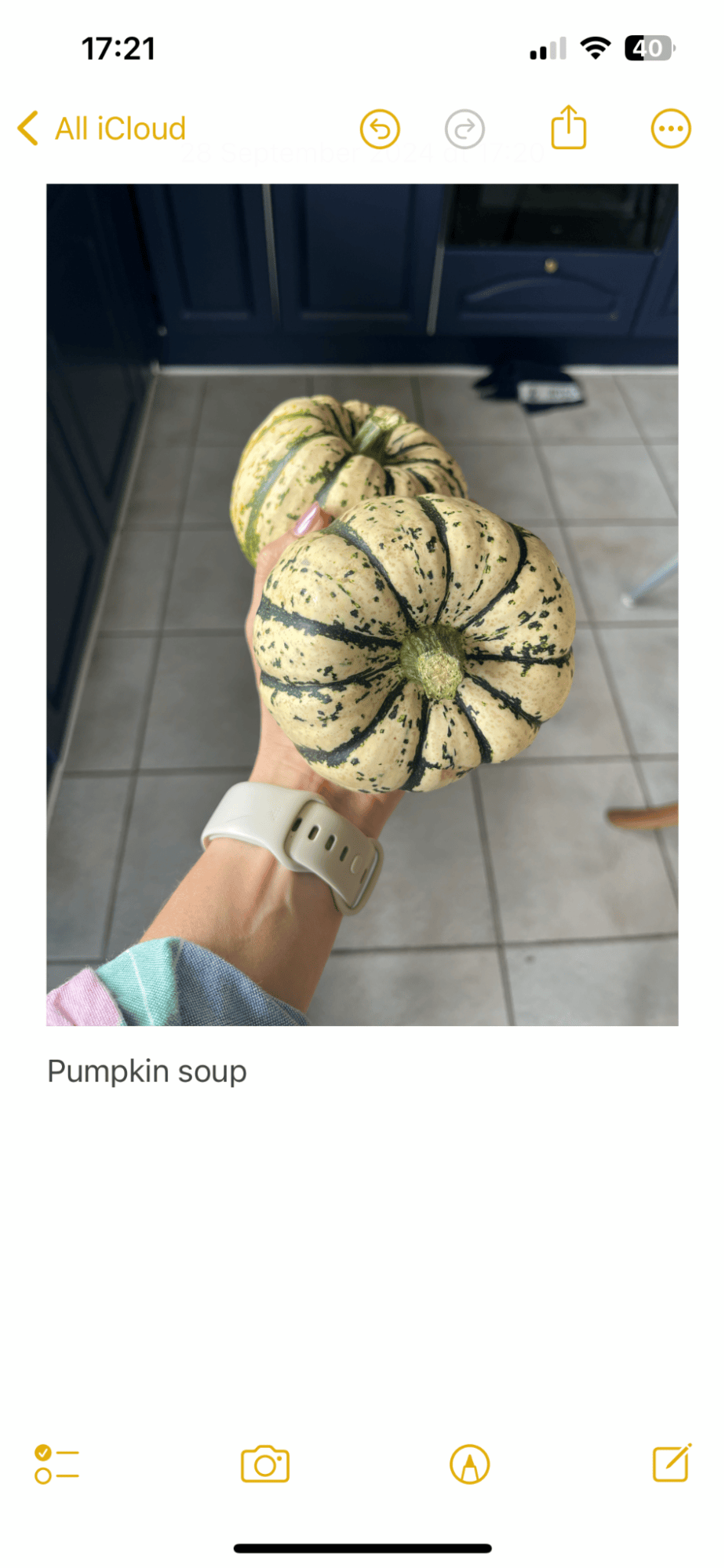
- 打开Notes应用程序并创建一个新笔记。
- 按下相机图标并添加照片。
- 接下来,任何一种类型都像往常一样在注释中,您的文本将出现在图像下。
- 或者,选择照片,然后按标记工具(这次在底部)。
- 按 +图标,然后将文本直接添加到图像中。
将文本添加到图像中会增加图像大小,因此只要关注手机的可用存储空间;照片在我们的iPhone上迅速堆积,使它们最大化和故障。
如果像大多数用户一样,您拥有成千上万的图像,请确保您定期清理;如果您使用类似的工具,请轻松快捷地做Cleanmy®Phone。这个出色的iPhone清洁应用程序具有两个快速的工具,可以摆脱所有重复项和类似的工具。以下是:
摆脱iPhone的数百个重复
- 打开应用程序,然后按Destutter>扫描。
- 从类别中选择重复项。
- 选择所有要删除的图像并按清洁。
删除所有相似的图像
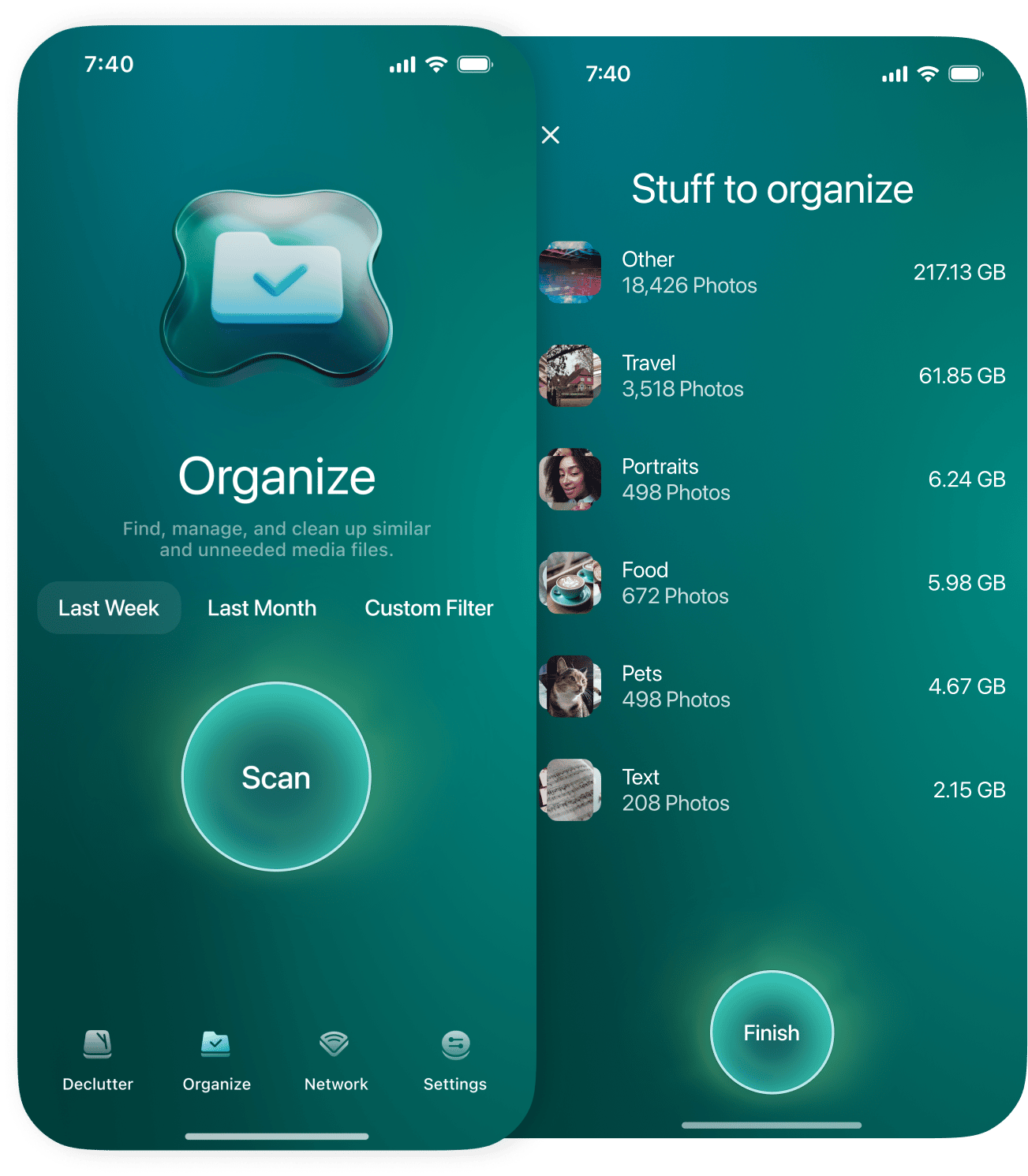
- 选择组织>扫描。
- 打开列出的每个类别,然后从顶部选择类似的类别。
- 选择要删除的图像并按清洁。
好的,所以我们介绍了一些本地方法,将文本添加到图像中,但是如果您要寻找更多的创造力,则标记是有限的。让我们看一些出色的第三方工具。
如何使用第三方应用程序将文本添加到iPhone上的照片
1。Canva
Canva是一个可靠的选择,因为它具有免费和付费版本,但是无论您选择的定价计划如何,创造力的可能性都是巨大的。凭借许多文本样式,包括动画和动作,它是释放文本创造力的绝佳工具。以下是:
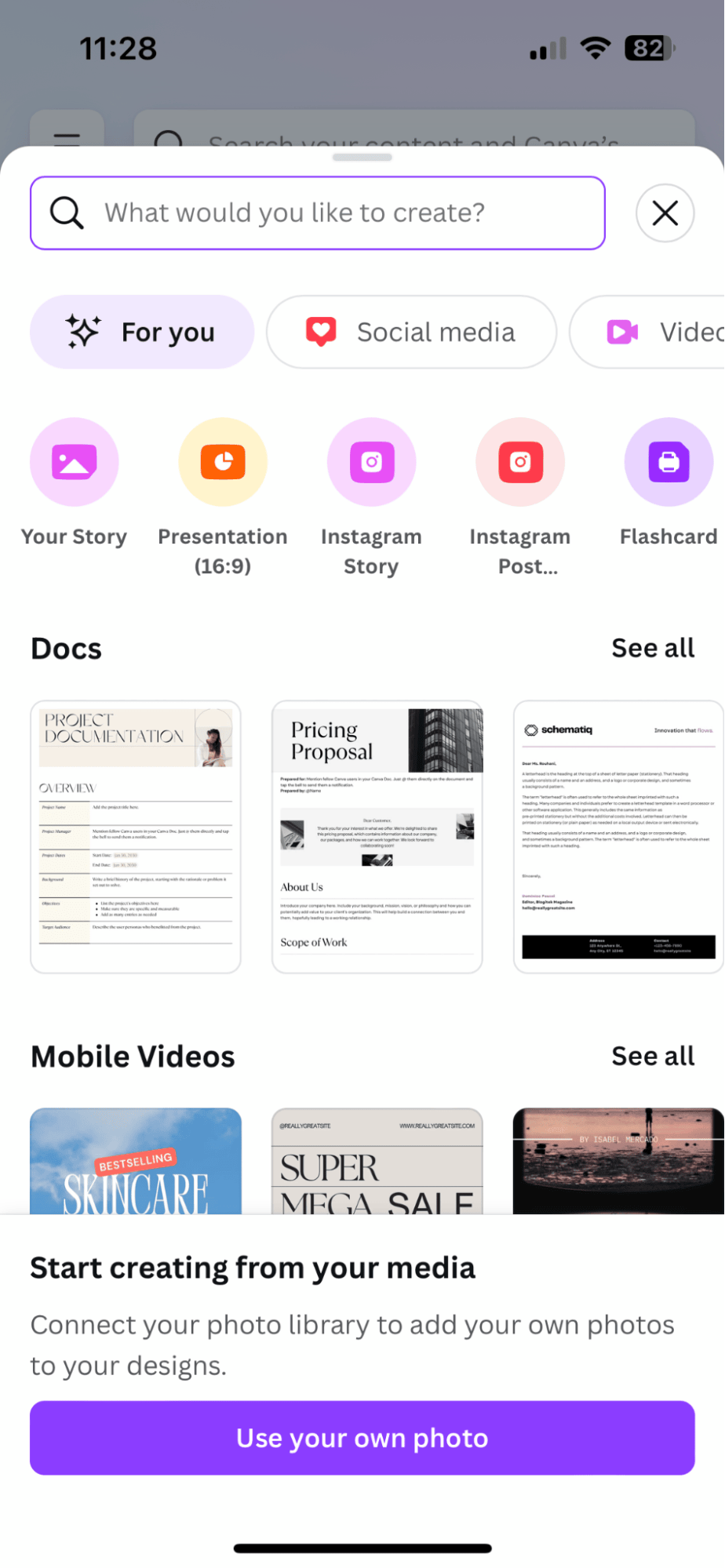
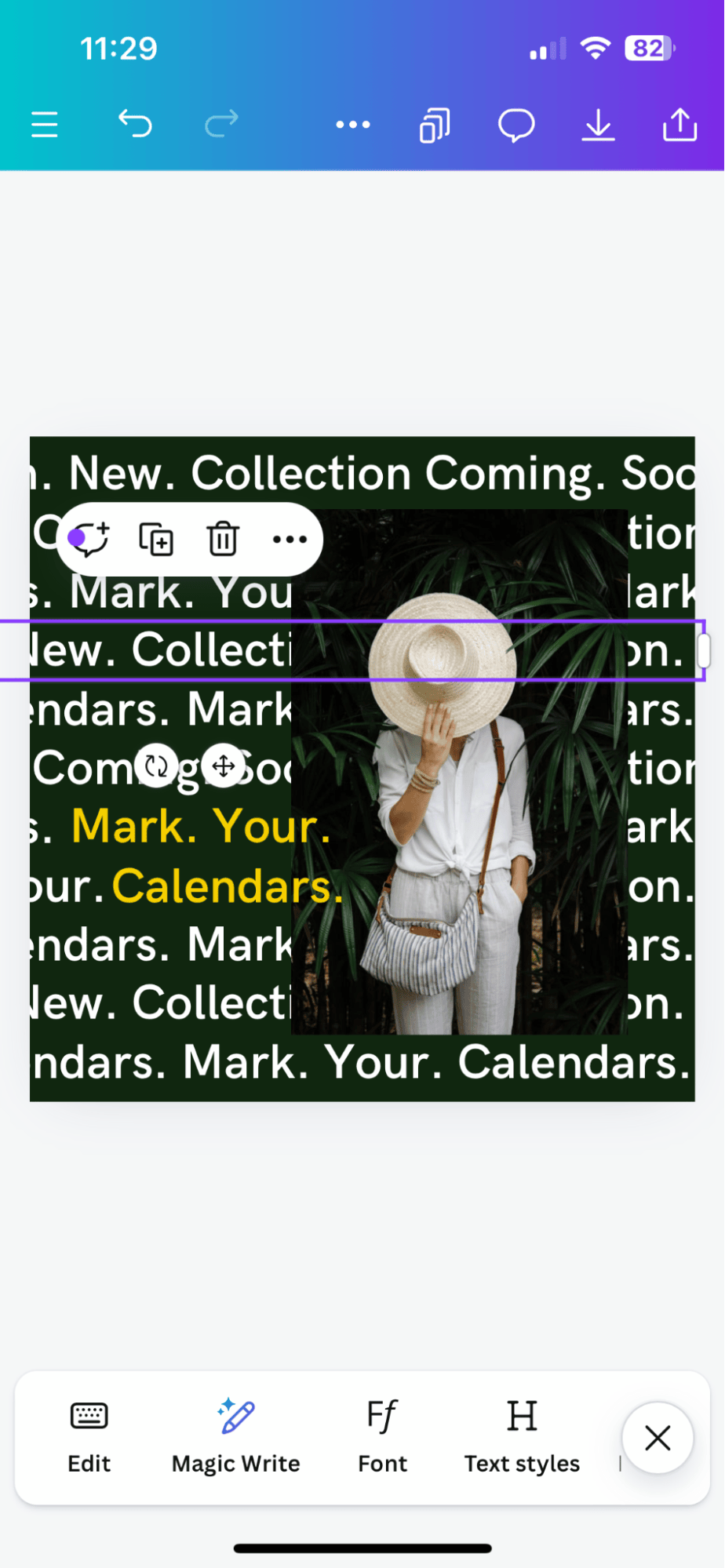
- 打开应用程序并登录。
- 从底部按 +图标,然后选择要进行的项目类型。
- 选择一个预制模板进行编辑或启动空白模板。
- 从相机卷中添加您的图像,然后编辑或添加新文本。
- 通过可用的许多文本风格的功能来发挥创意。
2。Instagram
如果您有一个Instagram帐户,这是将酷文本添加到图像中的另一种免费方法。让我们看看。
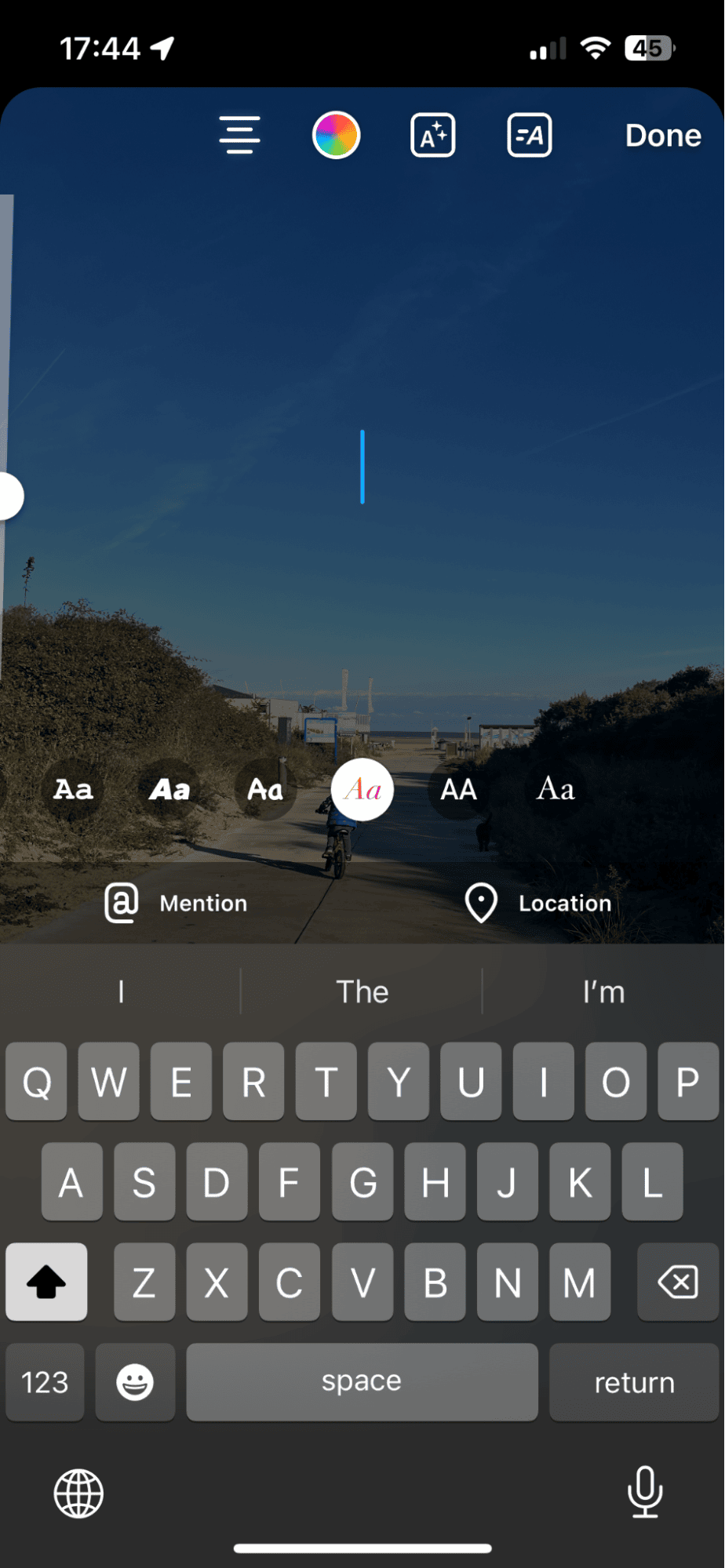
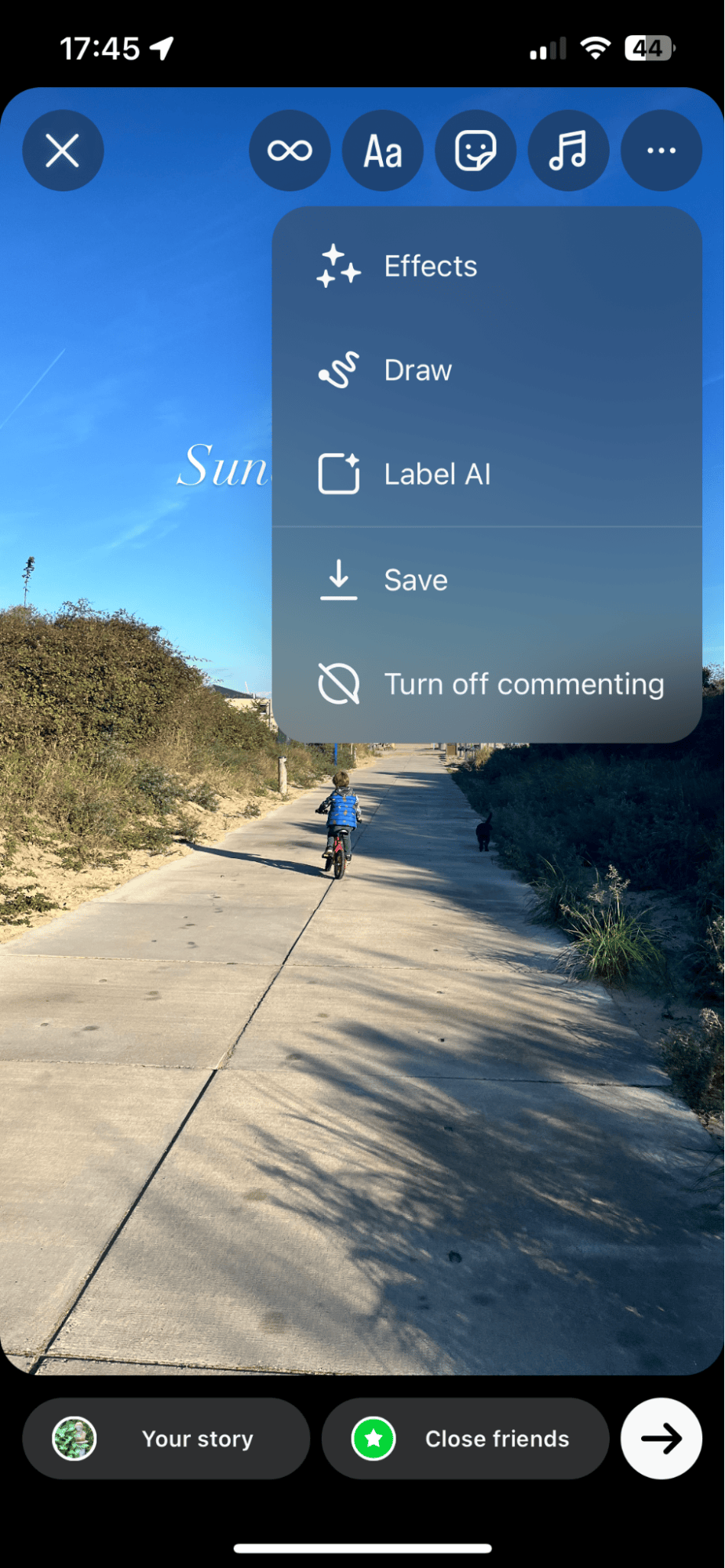
- 打开应用并登录。
- 选择 +图标,就好像您要发布一个故事一样。
- 从相机卷中选择一张照片。
- 选择“添加文本”按钮,然后注销。
- 而不是选择帖子,而是按更多的菜单(三个点,然后按“保存”。
现在,该照片将被保存到您的相机卷中,您可以与WhatsApp或Mail(例如WhatsApp或Mail)的另一个应用程序共享。
现在,您知道如何使用标记功能以及一些替代第三方应用程序将文本添加到iPhone上的照片中。
